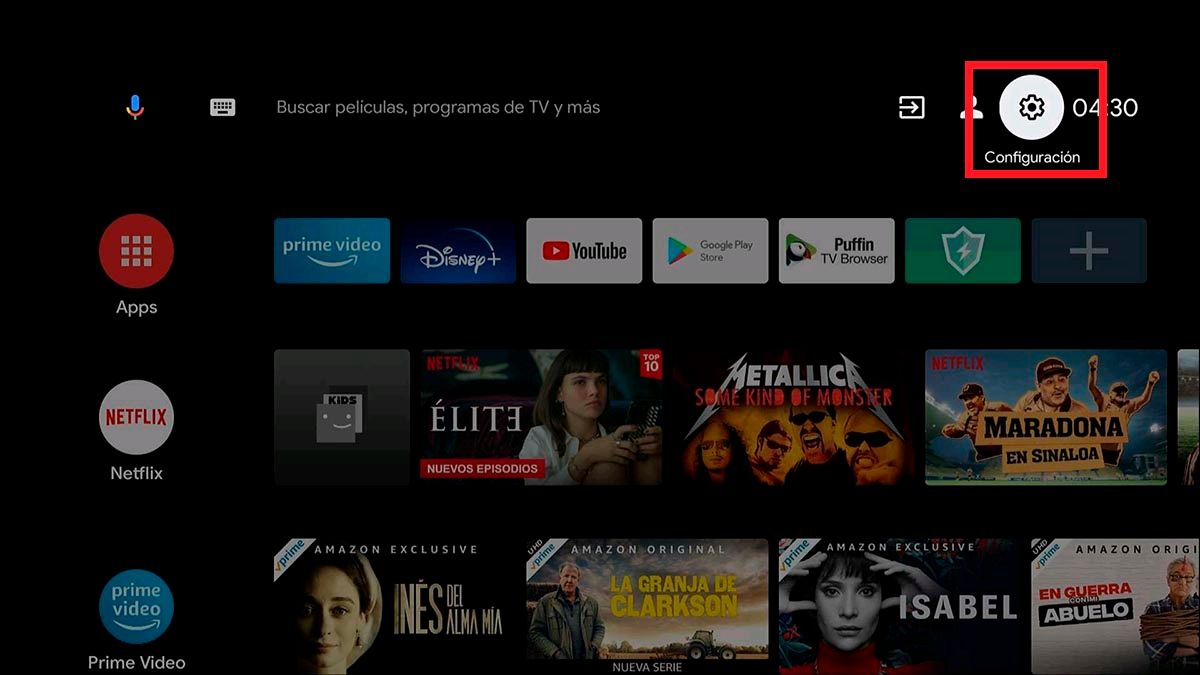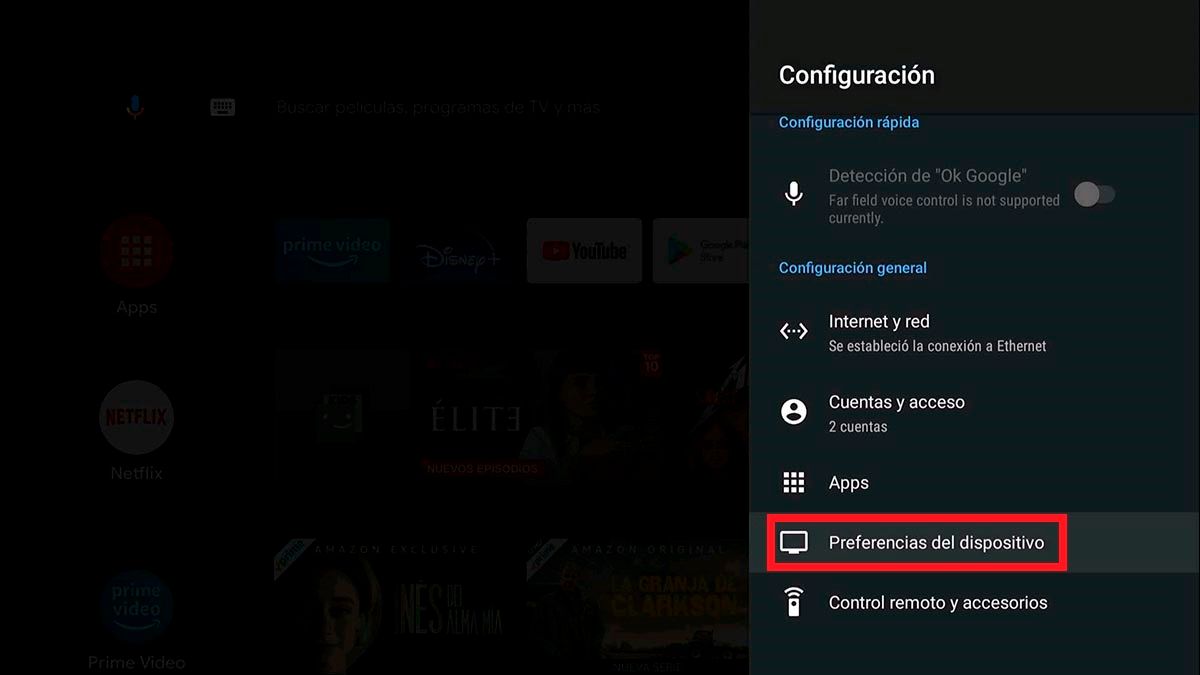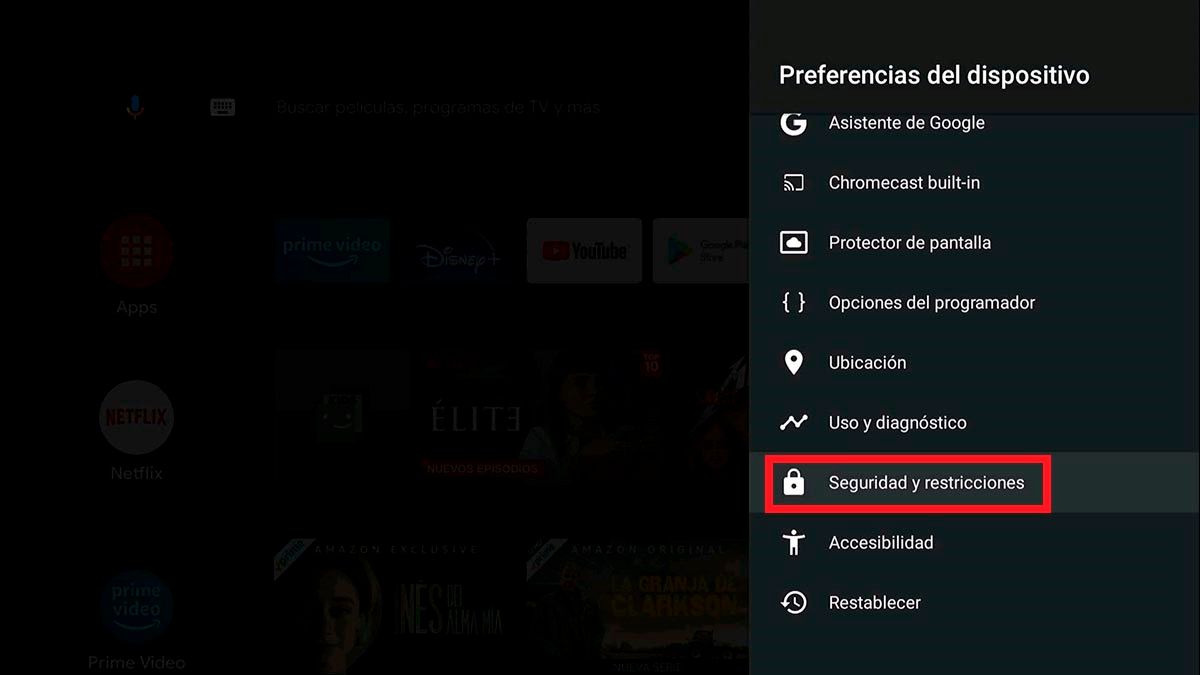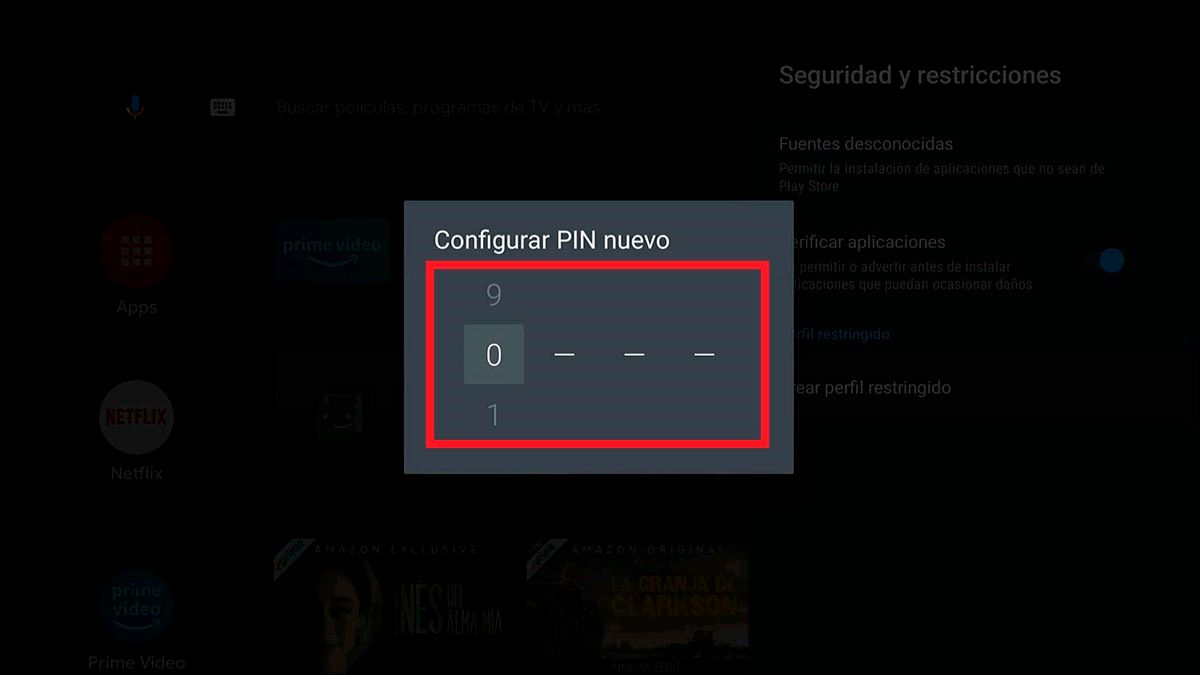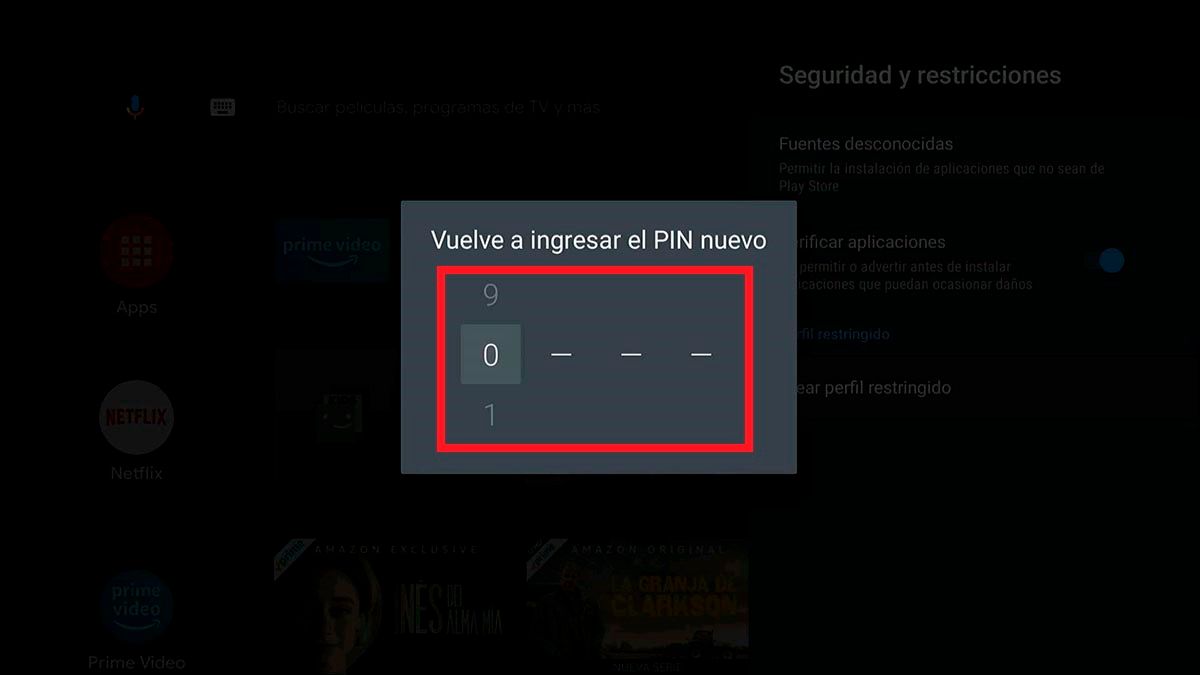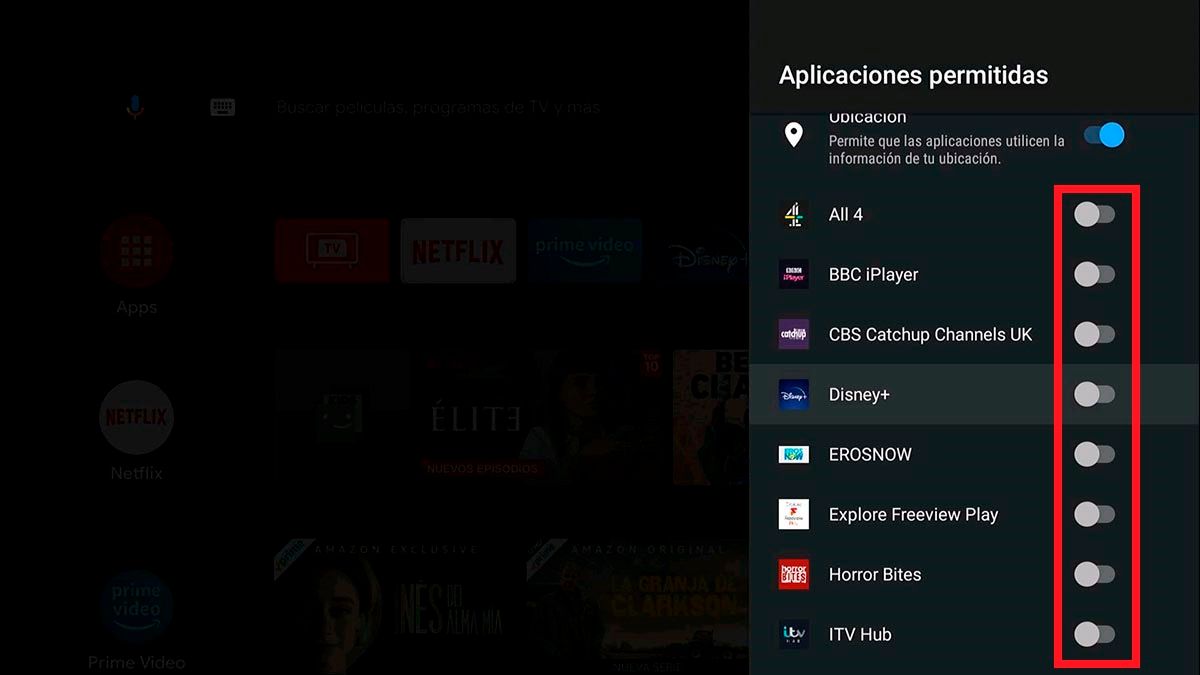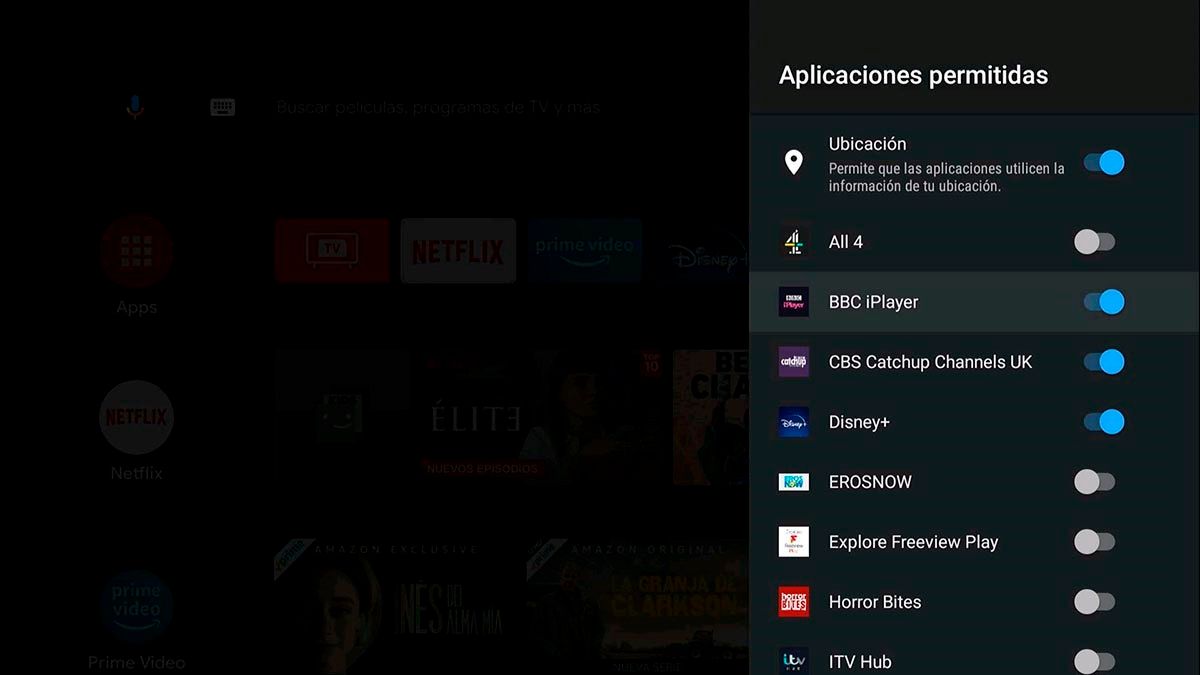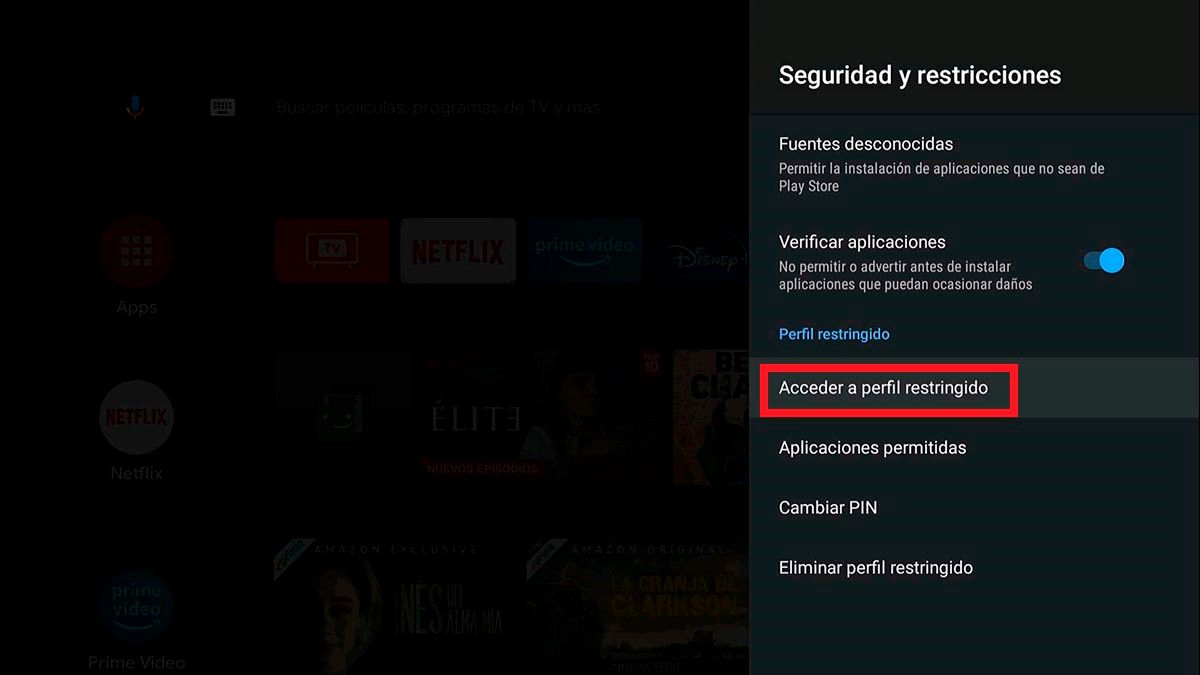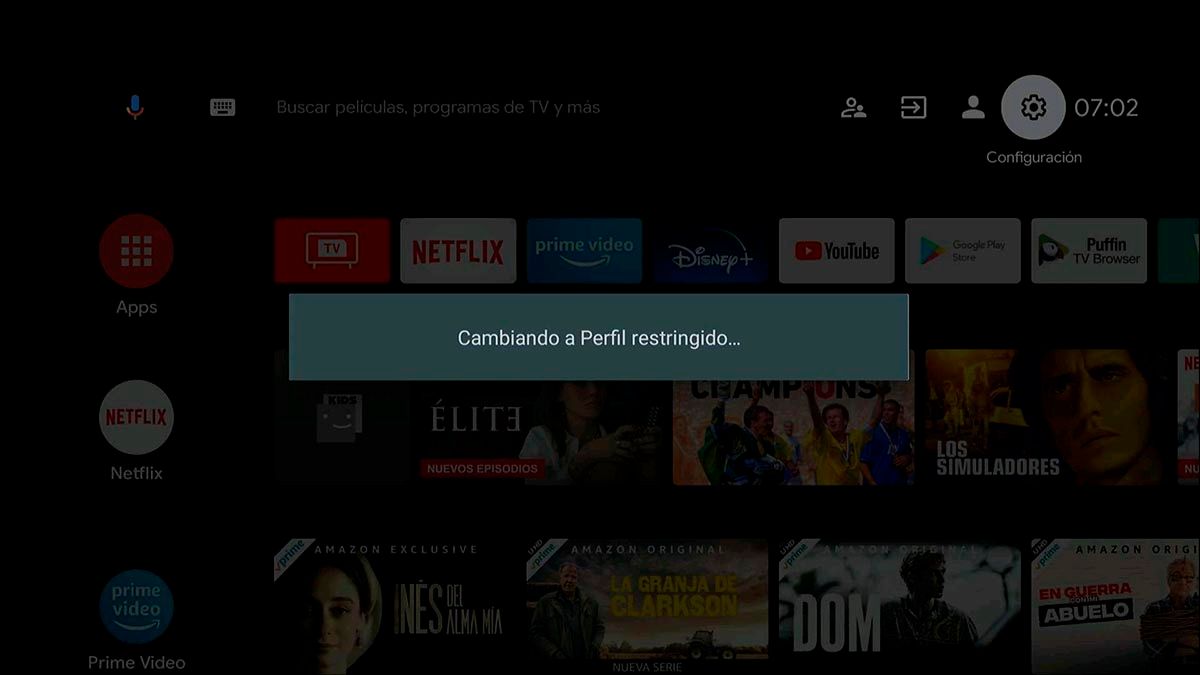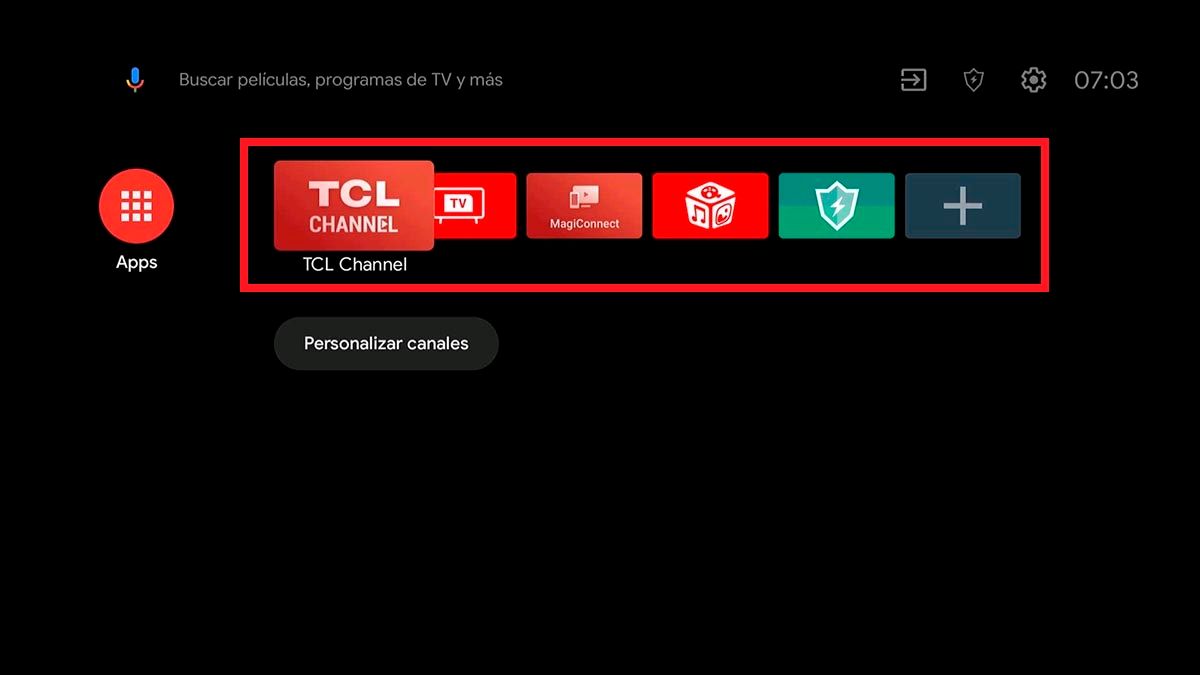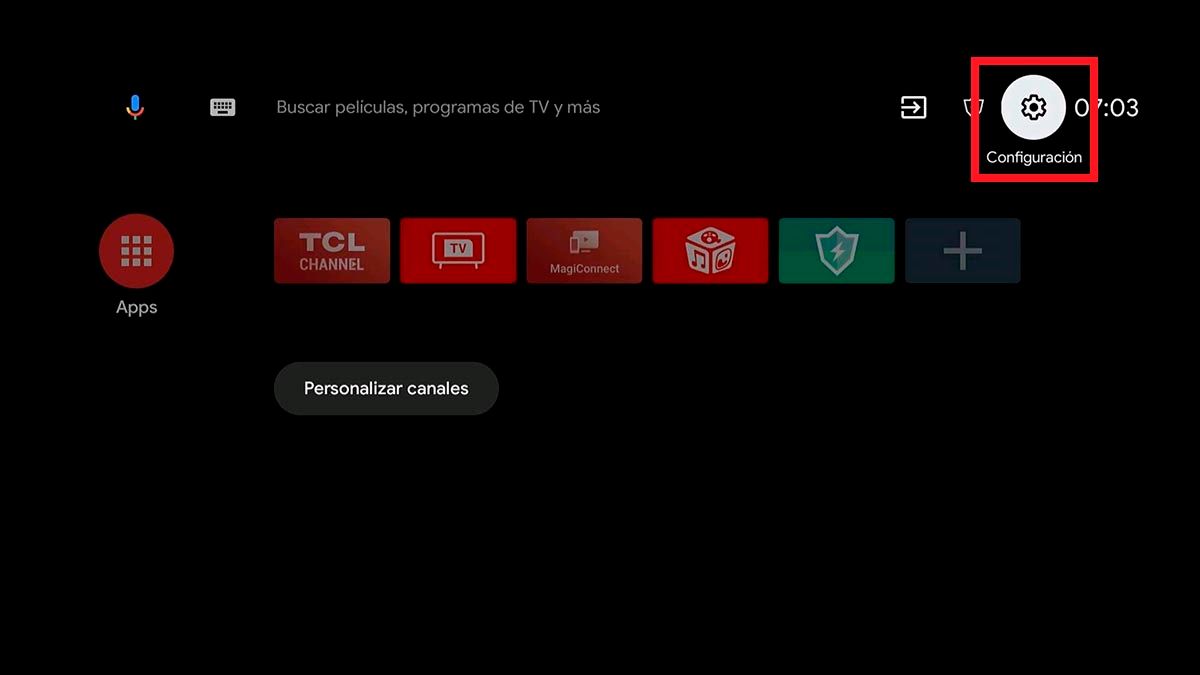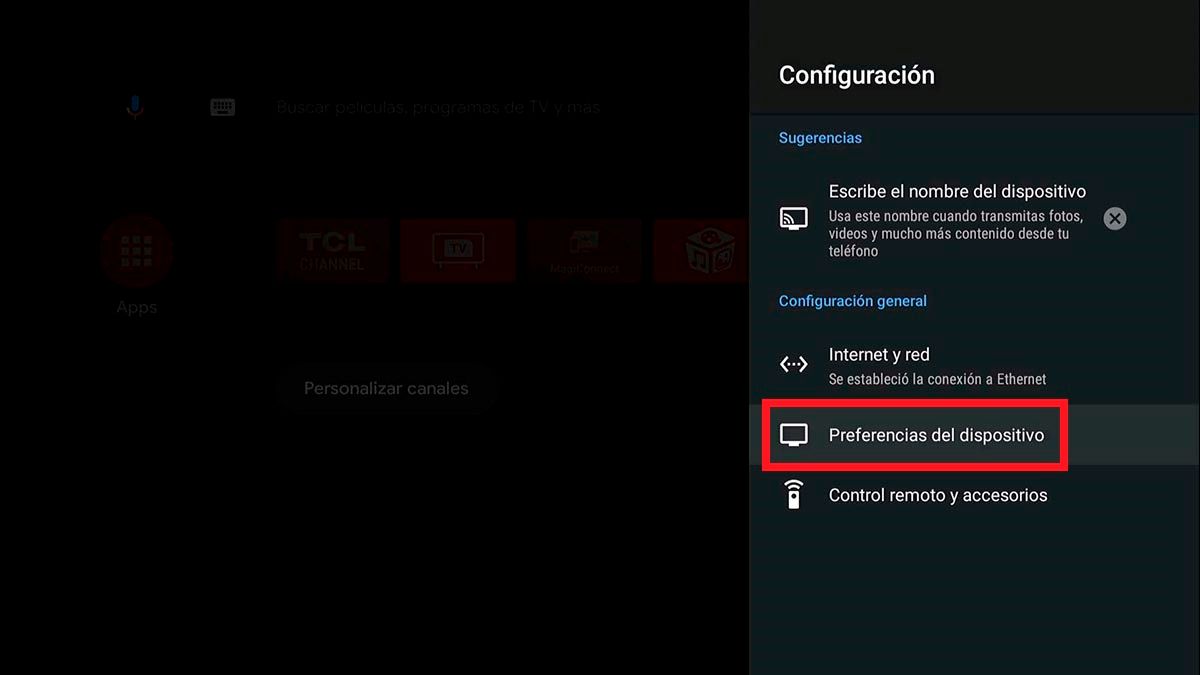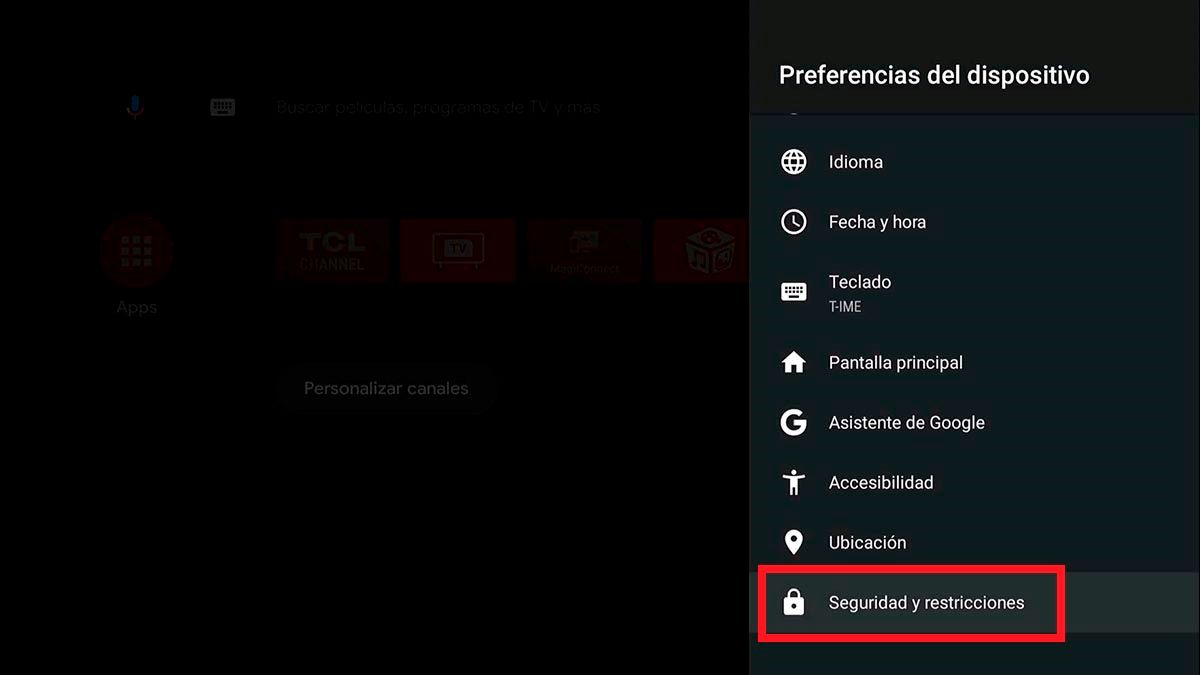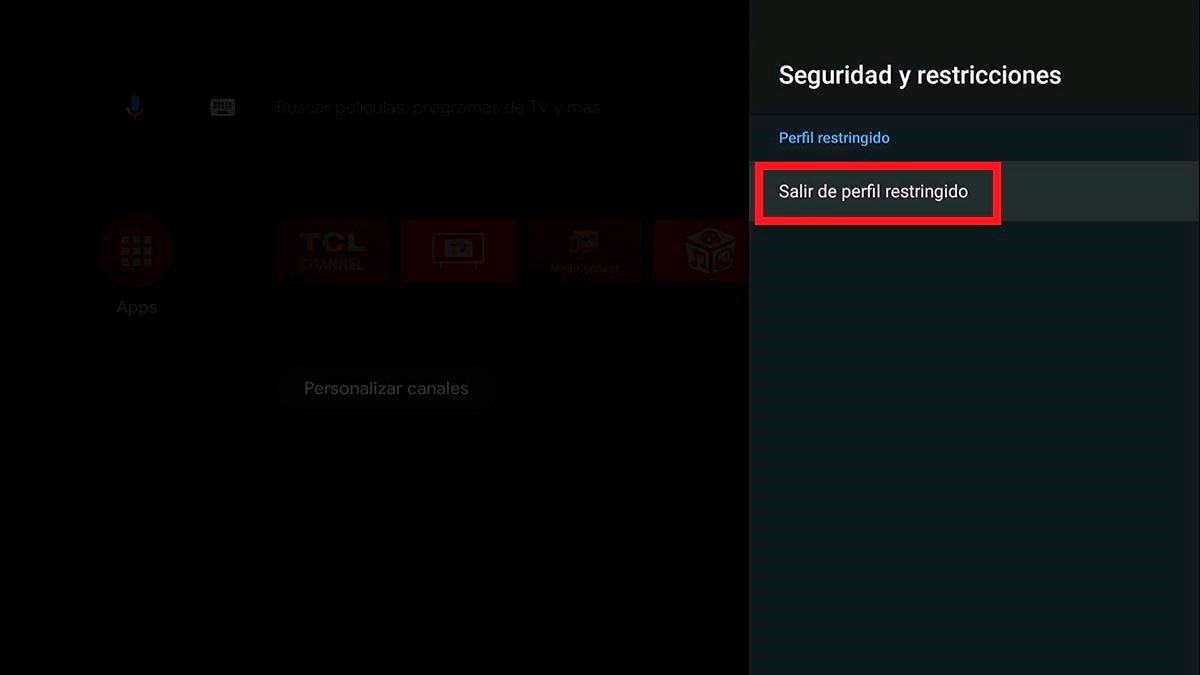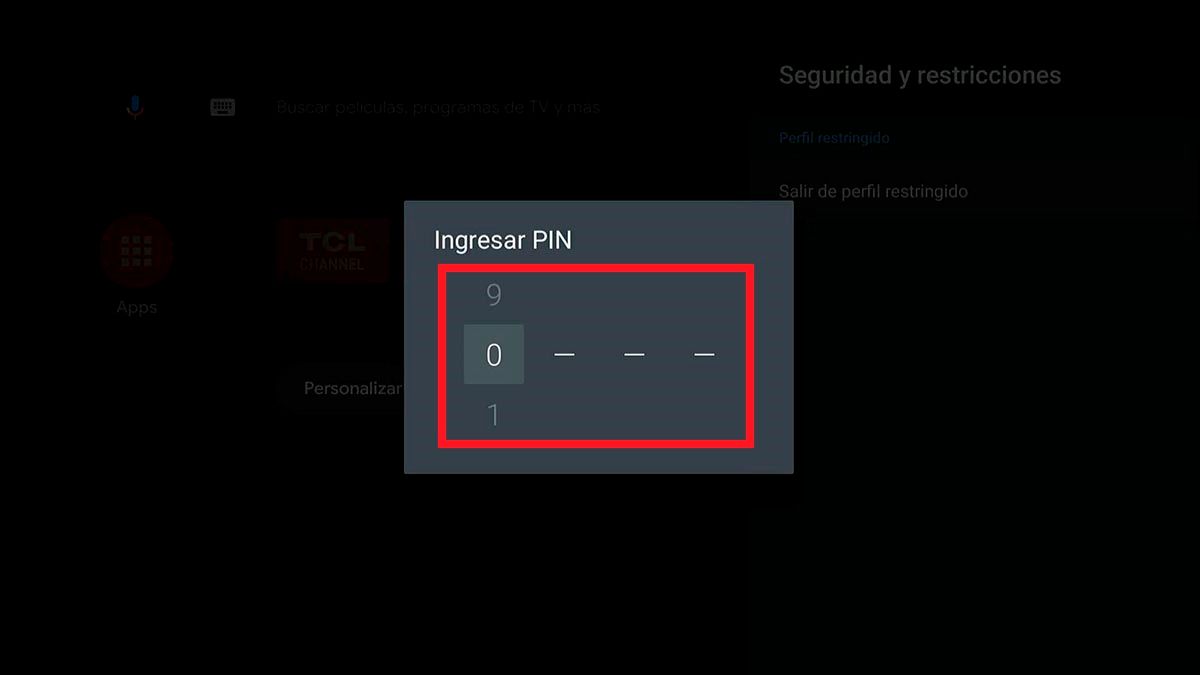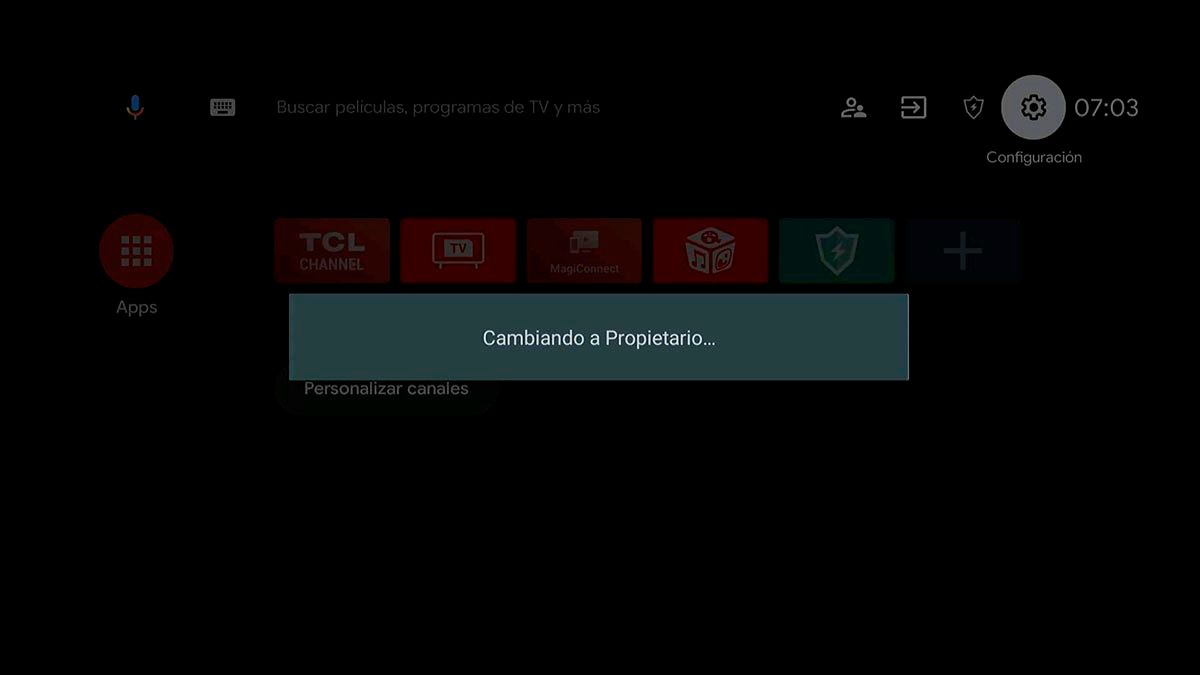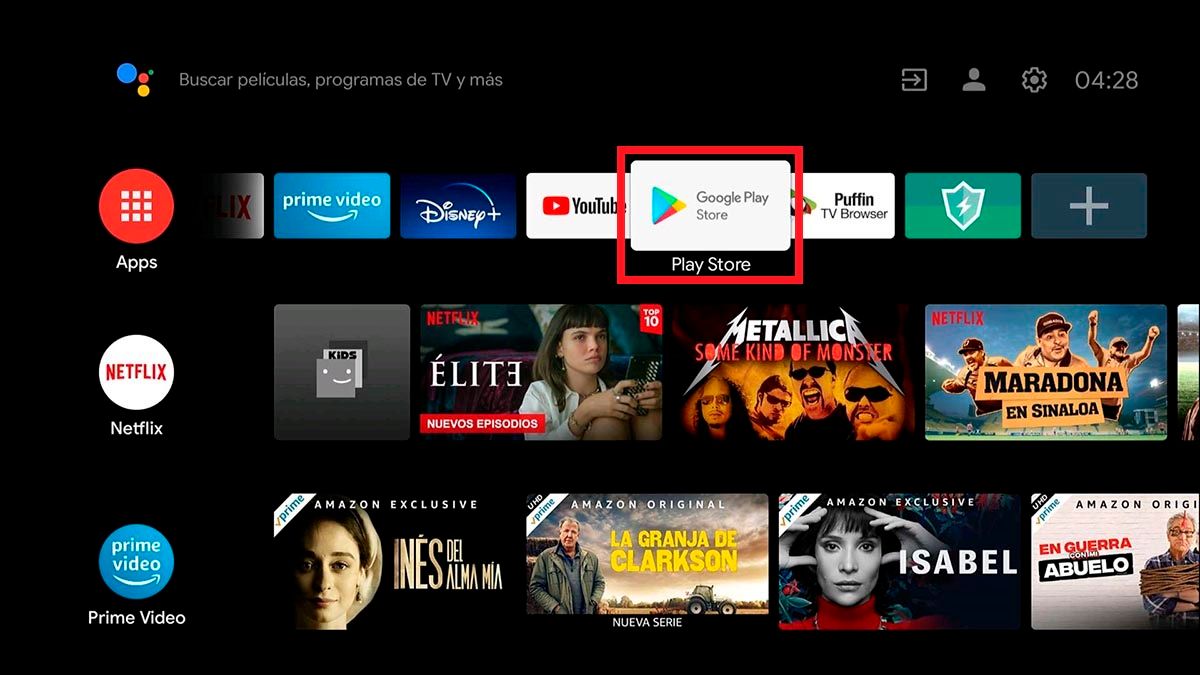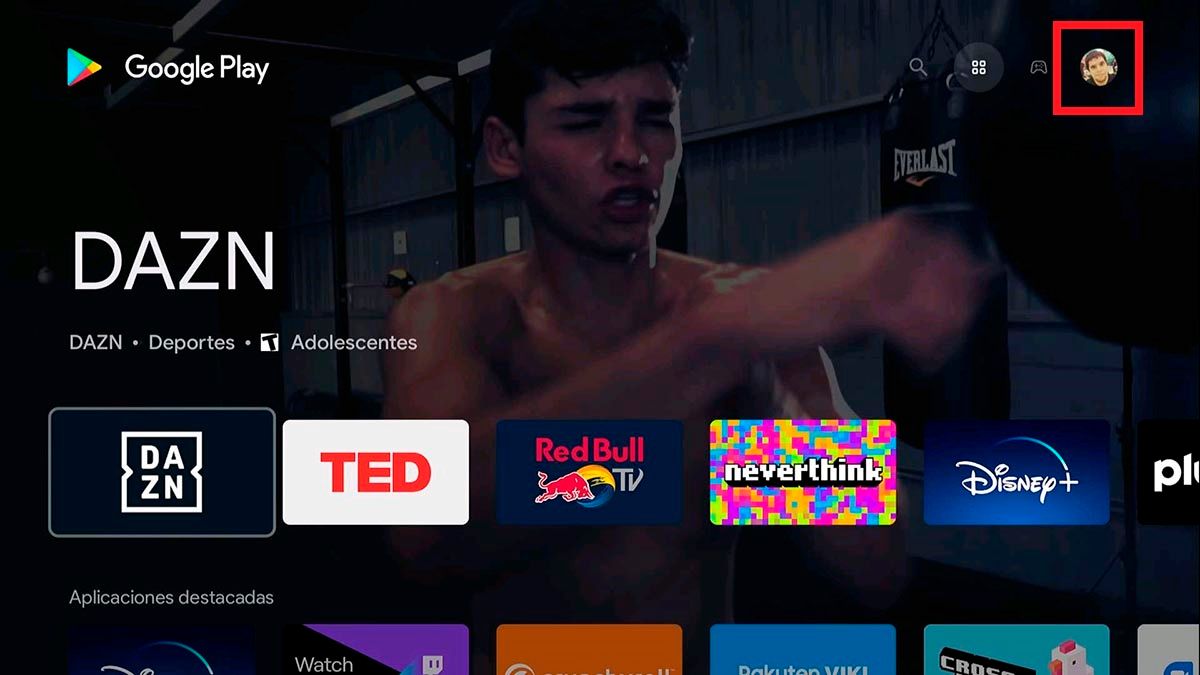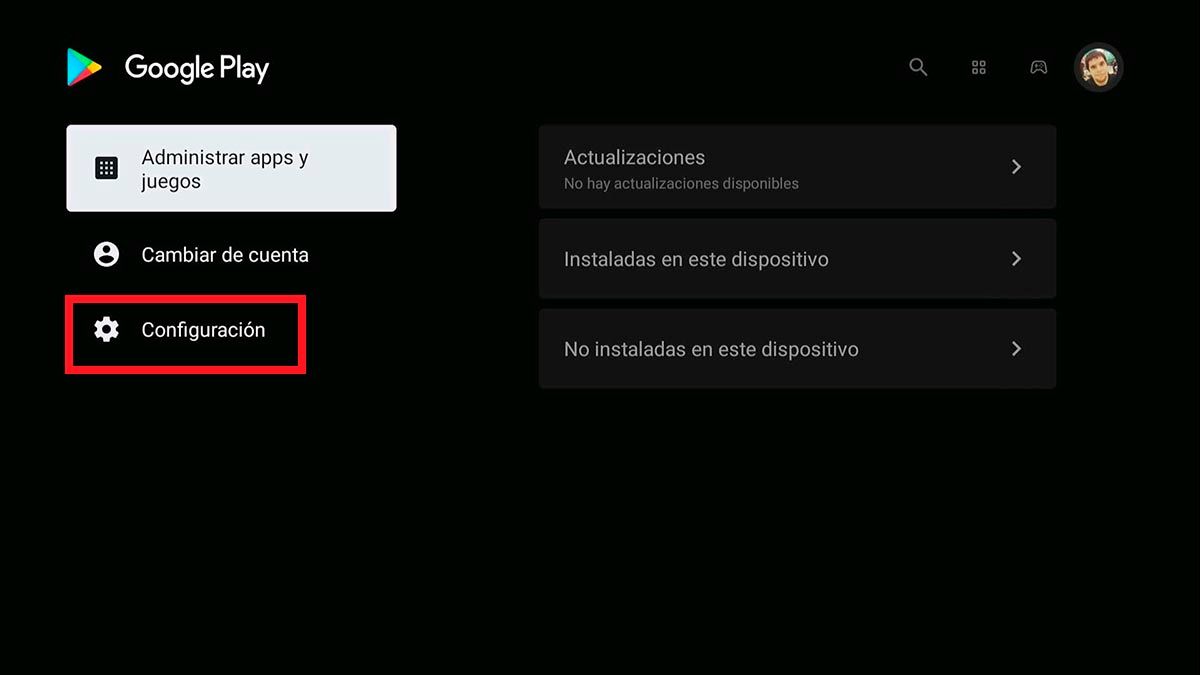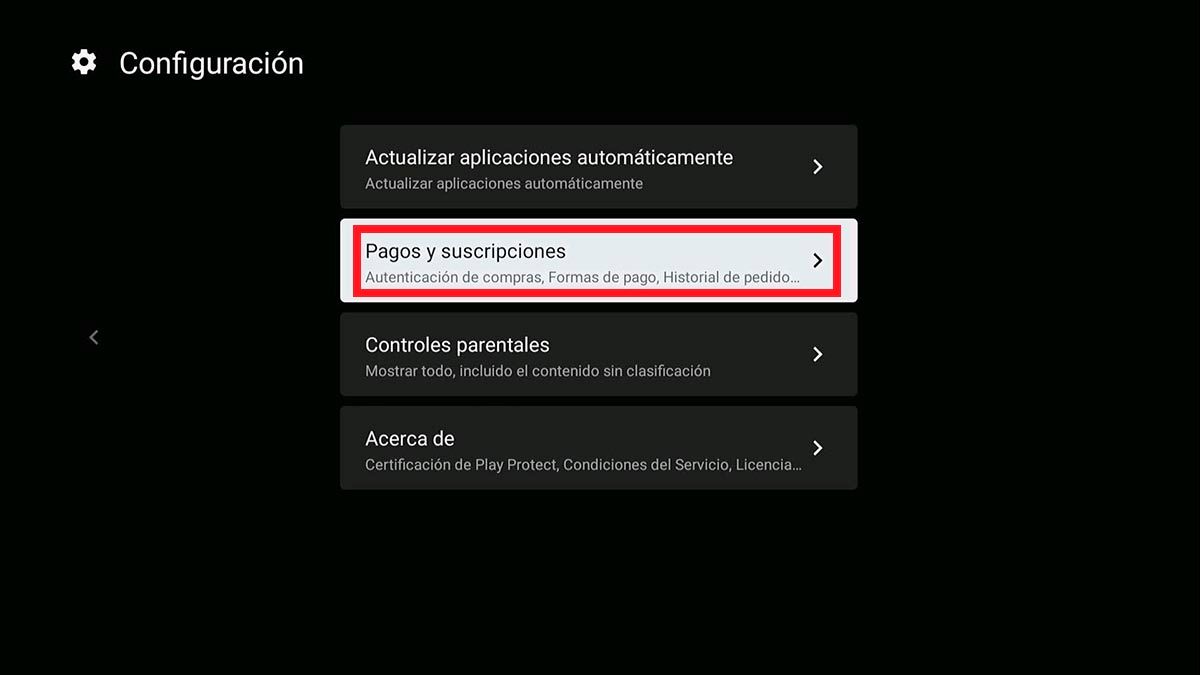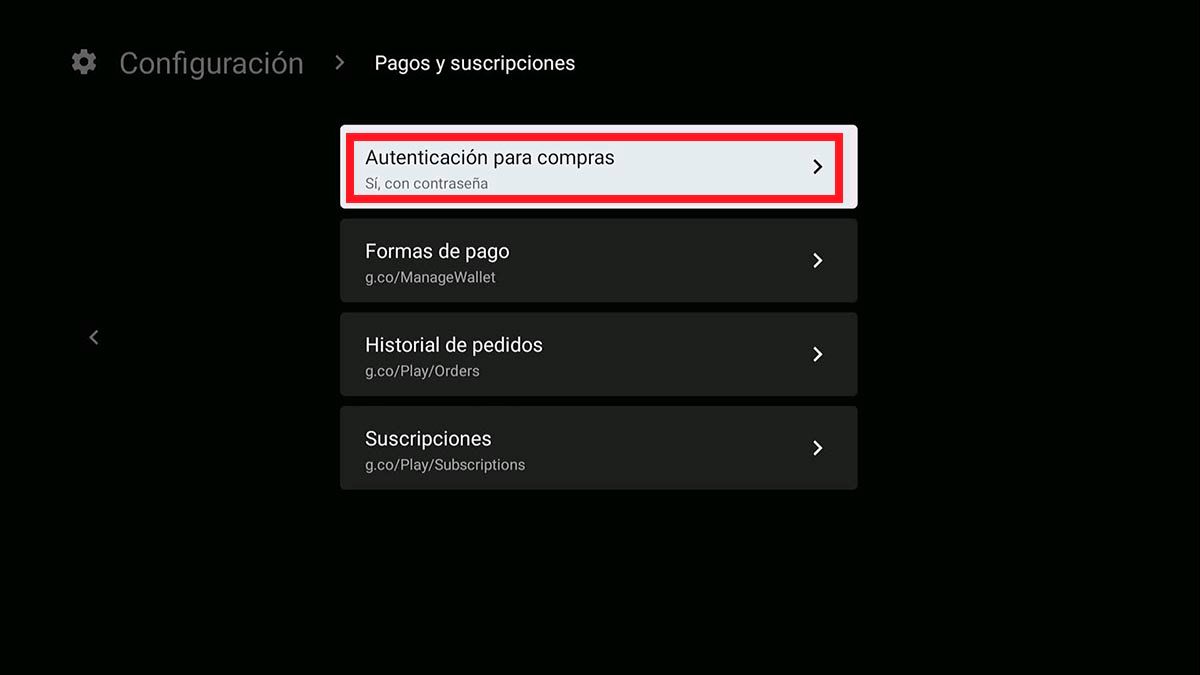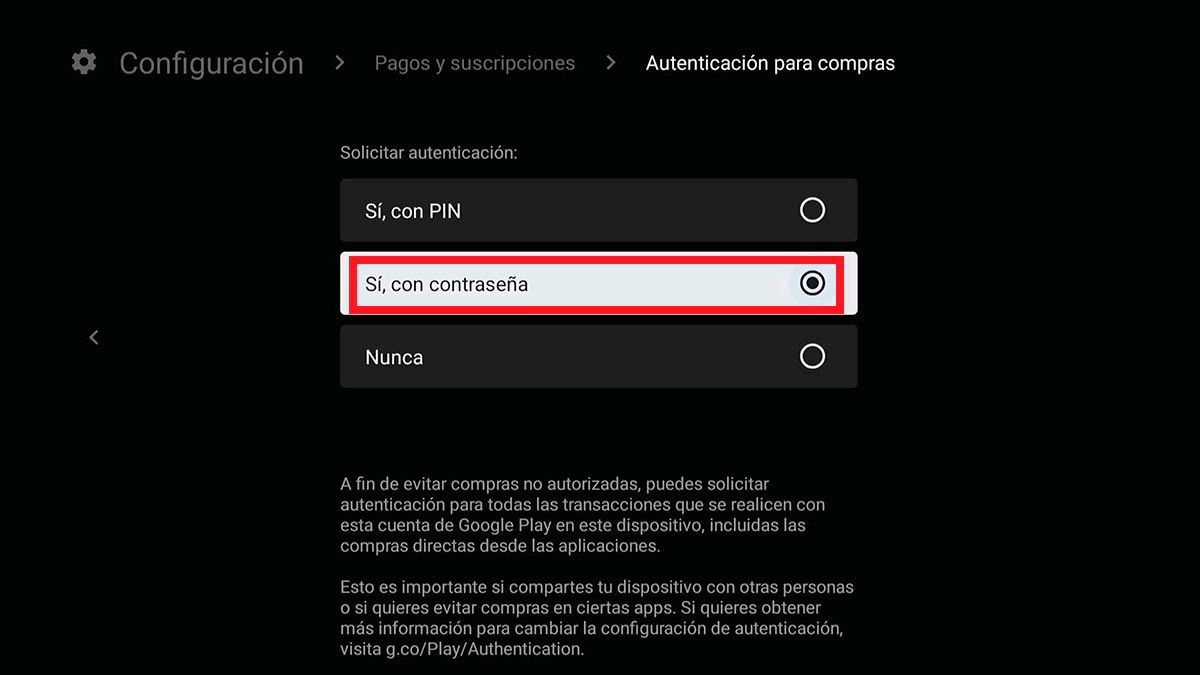Podobnie jak w przypadku telefonów komórkowych i tabletów z systemem Android, urządzenia z Android TV również umożliwiają: zablokować dostęp i zakup aplikacji bez zbyt wielu komplikacji.
Jeśli potrzebujesz wykonać którąkolwiek z tych dwóch czynności, chcemy Ci powiedzieć, że jesteś we właściwym miejscu. Tutaj pokażemy Ci nie tylko blokuj aplikacje na swoim Android TV aby nikt nie miał do nich dostępu, ale też wyjaśnimy jak zablokować zakup gier, aplikacji i subskrypcji .
Jak zablokować dostęp do aplikacji na Android TV?
Zanim pokażemy Ci samouczek, który pozwoli Ci zablokować dostęp do aplikacji na Twoim Android TV, musisz wyłączyć automatyczne aktualizacje . Jeśli nie wiesz, jak to zrobić, oto jak łatwo je wyłączyć.
Po pomyślnym ich wyłączeniu, musisz utworzyć profil z ograniczeniami na Android TV wykonując wszystkie te kroki:
- W menu Smart TV lub TV Box z Android TV musisz wprowadzić opcję, która mówi „Ustawienia”.
- Po prawej stronie ekranu zostanie wyświetlone menu z kilkoma opcjami. Tam będziesz musiał wejść „Preferencje urządzenia”.
- Dlatego będziesz musiał wprowadzić opcję, która mówi „Bezpieczeństwo i ograniczenia”, jest prawie na końcu listy.
- Kliknij na „Utwórz profil zastrzeżony”.
- Wpisz czterocyfrowy kod PIN (zapisz to gdzieś, żeby nie zapomnieć).
- Wprowadź ponownie ten sam kod PIN wprowadzone w poprzednim kroku.
- Stuknij aplikacje, które chcesz włączyć w Android TV.
- Te aplikacje, które chcesz zablokować, musisz pozostawić z przyciskiem aktywacji w kolorze szarym.
- Po prawidłowej aktywacji i dezaktywacji aplikacji, będziesz musiał wrócić .
- W ciągu menu „Bezpieczeństwo i ograniczenia”, musisz kliknąć „Profil z ograniczonym dostępem”.
- Poczekaj, aż Android TV aktywuje nowy profil.
- Po aktywowaniu profilu z ograniczeniami zobaczysz, że wybrane aplikacje nie są już wyświetlane w menu .
Jak wyłączyć profil z ograniczeniami w Android TV?
Jeśli chcesz ponownie zobaczyć zablokowane aplikacje na Android TV, musisz wyłączyć profil z ograniczeniami . Jeśli nie wiesz, jak to zrobić, będziesz musiał wykonać następujące kroki, które zostawiamy poniżej:
- Przejdź do Ustawień swojego Android TV .
- Kliknij opcję z napisem „Preferencje urządzenia”.
- Przejdź na dół menu i wejdź „Bezpieczeństwo i ograniczenia”.
- Kliknij na „Wyjdź z profilu ograniczonego”.
- Wpisz PIN wprowadzony podczas konfigurowania profilu z ograniczeniami.
- Poczekaj kilka sekund, aż Android TV dezaktywuje profil z ograniczeniami.
- Jeśli poprawnie wykonałeś samouczek, będziesz mógł zobaczyć wszystkie aplikacje, które zablokowałeś podczas aktywacji tego profilu.
Jak zablokować zakup aplikacji i gier na Android TV?
Jeśli oprócz blokowania aplikacji na Android TV potrzebujesz zablokować zakup gier i aplikacji , będziesz musiał zmienić ustawienia swojego konta Google Play Store.
Dzięki korzyściom oferowanym przez system operacyjny Google dla Smart TV i TV Box, nie musisz dokonywać tej zmiany z telefonu komórkowego, ponieważ można to zrobić bezpośrednio z Android TV wykonując następujące czynności:
- Wejdź do sklepu z aplikacjami Google , Sklep Play z Android TV.
- Kliknij swoje konto , który znajduje się w prawym górnym rogu ekranu.
- Przejdź do sekcji, która mówi „Ustawienia”.
- Wpisz Opcja „Płatności i subskrypcje”.
- Kliknij opcję z napisem „Uwierzytelnianie zakupów”.
- Na koniec wybierz opcję, która mówi „Tak, z hasłem” i Wprowadź hasło aby nikt nie mógł kupować gier i aplikacji z Android TV.
Niewiele więcej do dodania, jeśli z Android TV, który masz w swoim pokoju, jadalni lub innym miejscu w domu, korzysta więcej osób, możesz zmienić konto Google, aby te zmiany nie wpływały na inne osoby którzy oglądają treści na Smart TV lub TV Box.